3 façons simples de charger des livres non Amazon sur votre Kindle Fire
Ce qu'il faut savoir
- Utilisez le navigateur Silk pour rechercher des livres électroniques sur le Web, téléchargez-les sur votre appareil, puis accédez au Documents application pour les trouver.
- Transférez des livres de votre ordinateur vers votre Kindle Fire à l'aide d'un câble USB (et le Transfert de fichiers Android utilitaire pour Mac).
- Allez au Gérer les appareils Amazon page et sélectionnez votre appareil pour trouver votre adresse e-mail Kindle, puis envoyez le livre électronique à l'adresse.
Cet article explique comment charger des livres sur votre Kindle Fire depuis l'extérieur de la boutique Kindle. Les instructions de cet article s'appliquent à toutes les tablettes Amazon Fire.
Télécharger des livres électroniques avec le navigateur Kindle
Si vous achetez des livres électroniques légaux et non protégés par DRM auprès d'autres vendeurs, vous pouvez facilement transférer ces livres sur votre appareil. Il y a aussi de sites Web avec des livres électroniques gratuits que vous pouvez télécharger sur votre appareil à l'aide du navigateur Amazon Silk. Les fichiers que vous téléchargez se trouvent dans l'application Docs.
Appuyez sur un fichier pour l'ouvrir. Si c'est dans la norme MOBI pour le format Kindle Fire, le livre s'ouvre dans l'application de lecture Kindle.
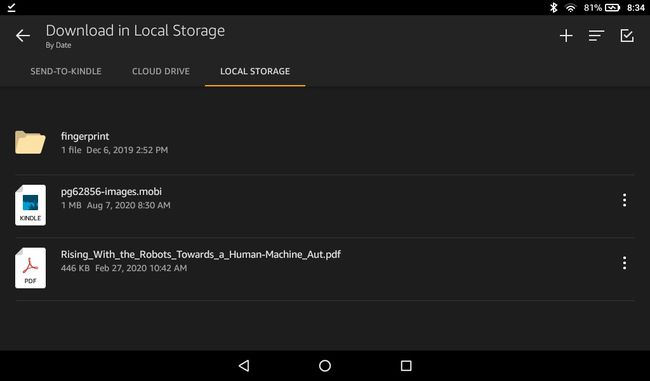
Comment transférer des livres électroniques d'un PC vers Kindle Fire via USB
Vous pouvez transférer des fichiers vers et depuis votre Kindle Fire comme s'il s'agissait d'un disque dur externe à l'aide d'un câble USB:
Sur un Mac, installez le Transfert de fichiers Android utilitaire pour terminer le transfert USB.
Connectez votre tablette Fire à votre ordinateur avec un câble micro-USB.
-
Si c'est la première fois que vous connectez la tablette Fire à un ordinateur, balayez du haut vers le bas de l'écran de la tablette et appuyez sur Chargement USB de cet appareil.
Vous pouvez passer à l'étape 4 si votre PC a déjà accès à votre tablette.

-
Robinet Transférer des fichiers pour autoriser l'accès à l'appareil.

-
Sur votre ordinateur, ouvrez le dossier de l'appareil et sélectionnez Stockage interne.

-
Glissez-déposez les fichiers MOBI dans le Livres dossier et placez les PDF et autres fichiers dans le Documents dossier.

Déconnectez la tablette du PC. Après avoir ajouté vos fichiers, vous devrez peut-être redémarrer le Kindle pour qu'il reconnaisse les nouveaux livres.
Vous pouvez également transférer des fichiers sur votre tablette Fire en utilisant le Boîte de dépôt application pour Système d'exploitation incendie.
Envoyer des livres électroniques au Kindle par e-mail
Il est également possible d'envoyer des fichiers depuis votre PC vers votre Kindle Fire en utilisant une adresse e-mail spéciale. Pour trouver votre adresse e-mail Kindle sur les nouveaux appareils Fire, ouvrez l'application Docs et appuyez sur Envoyez des documents par e-mail à votre Fire sous Envoyer au Kindle. Lorsque vous joignez un fichier à un e-mail et que vous l'envoyez à l'adresse spécifiée, le fichier apparaît automatiquement dans Docs.
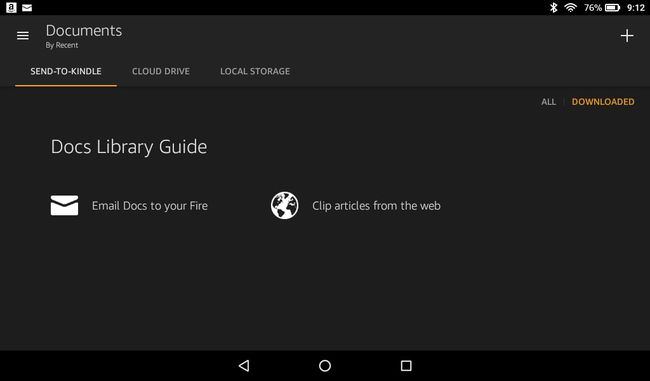
Il existe un autre moyen de trouver l'adresse e-mail de votre Kindle. Connectez-vous à votre compte Amazon sur votre PC, accédez à la page Gérer les appareils Amazon, puis sélectionnez votre appareil. Vous devriez voir l'adresse e-mail de l'appareil répertoriée.
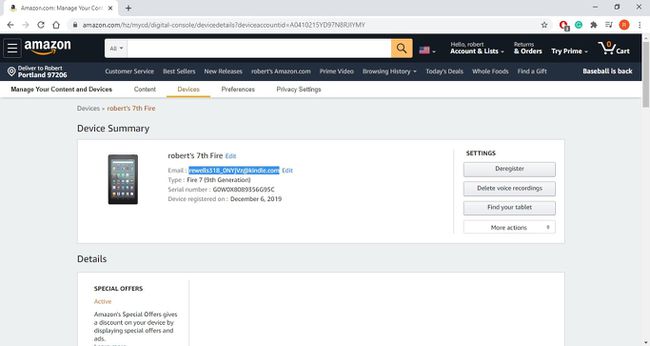
Quel format de lecteur utiliser pour les tablettes Amazon Fire
L'application Amazon Kindle lit nativement les fichiers MOBI. Si vous avez un livre en Format ePub, vous pouvez le lire, mais vous devez soit convertir le fichier ePub ou installez un autre application de lecture sur ton Feu.
Les autres types de fichiers pris en charge pour les livres Kindle incluent:
- AZW
- KPF
- RPC
- SMS
- DOC
- DOCX
Si un livre électronique n'est pas au format MOBI standard, il n'apparaîtra pas dans l'application Kindle. PDF et d'autres types de fichiers peuvent être trouvés dans l'application Docs.
